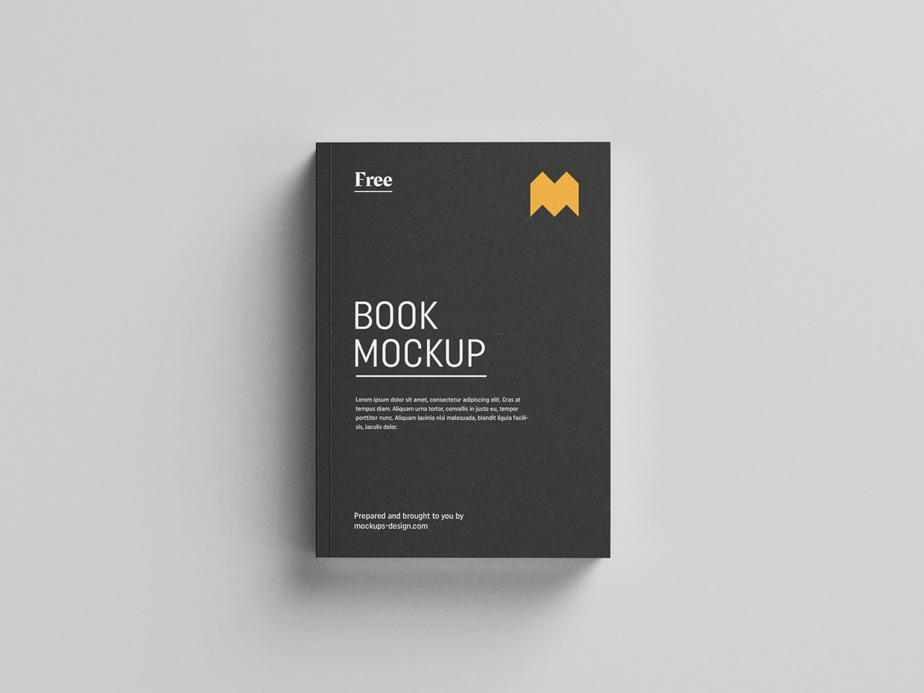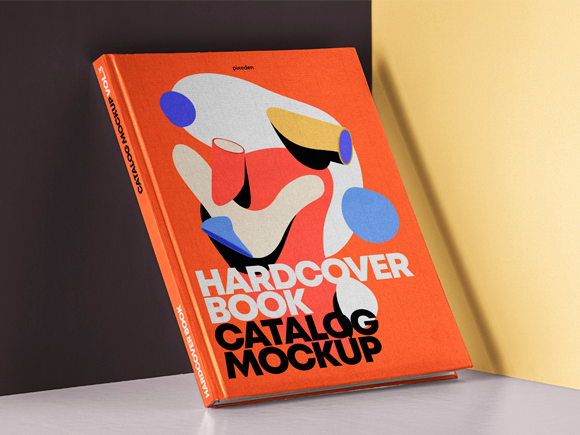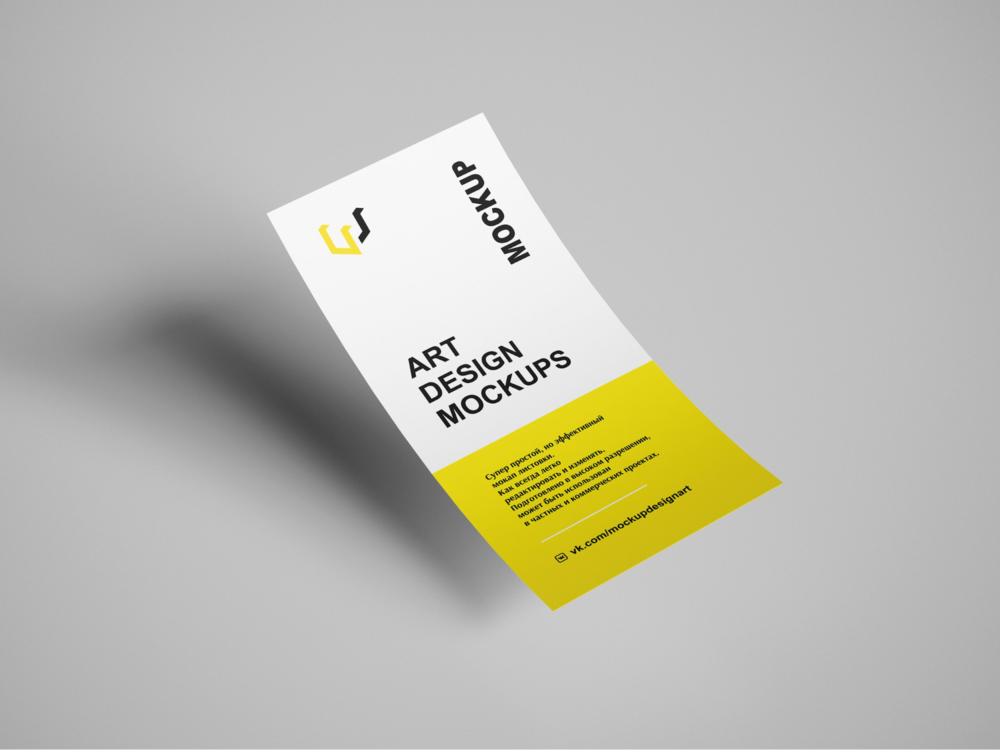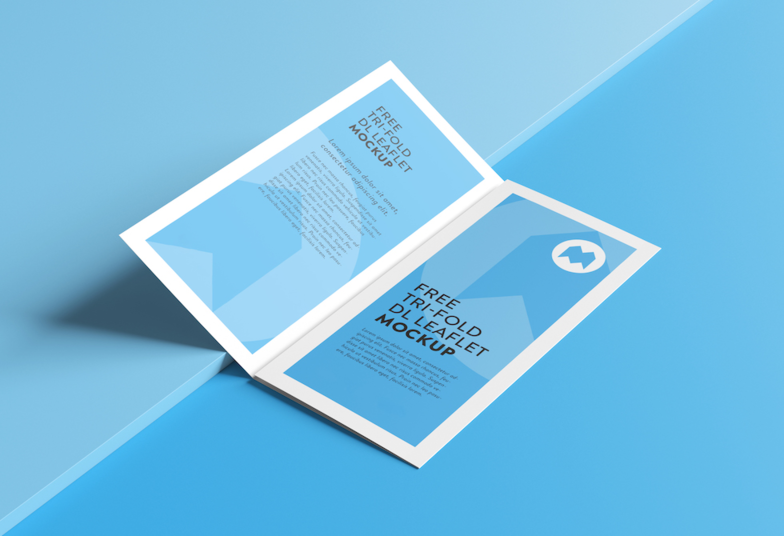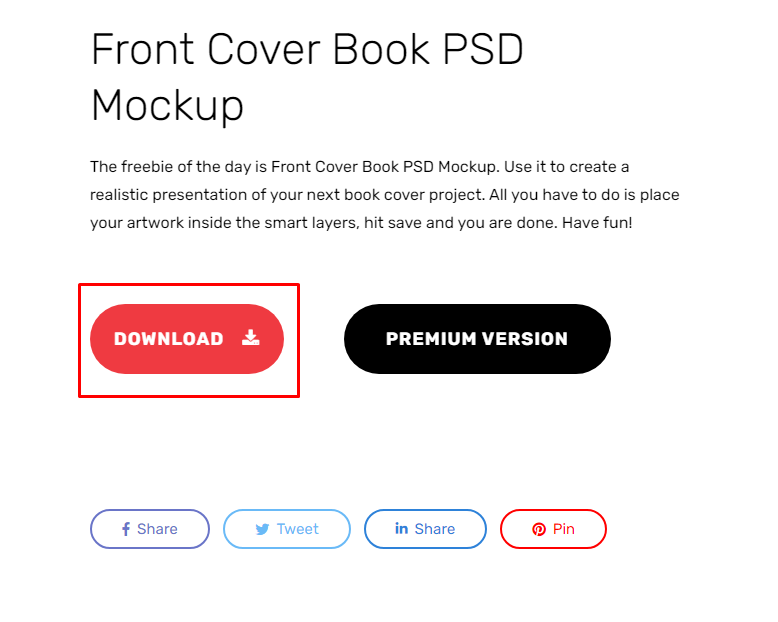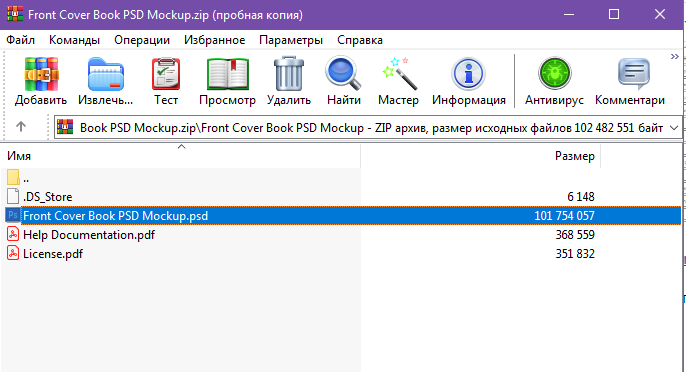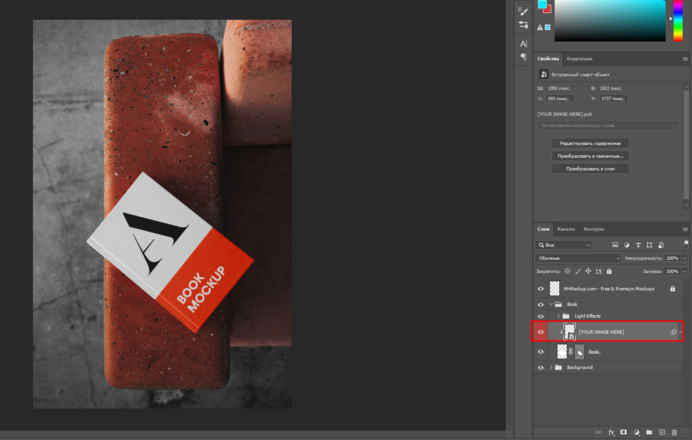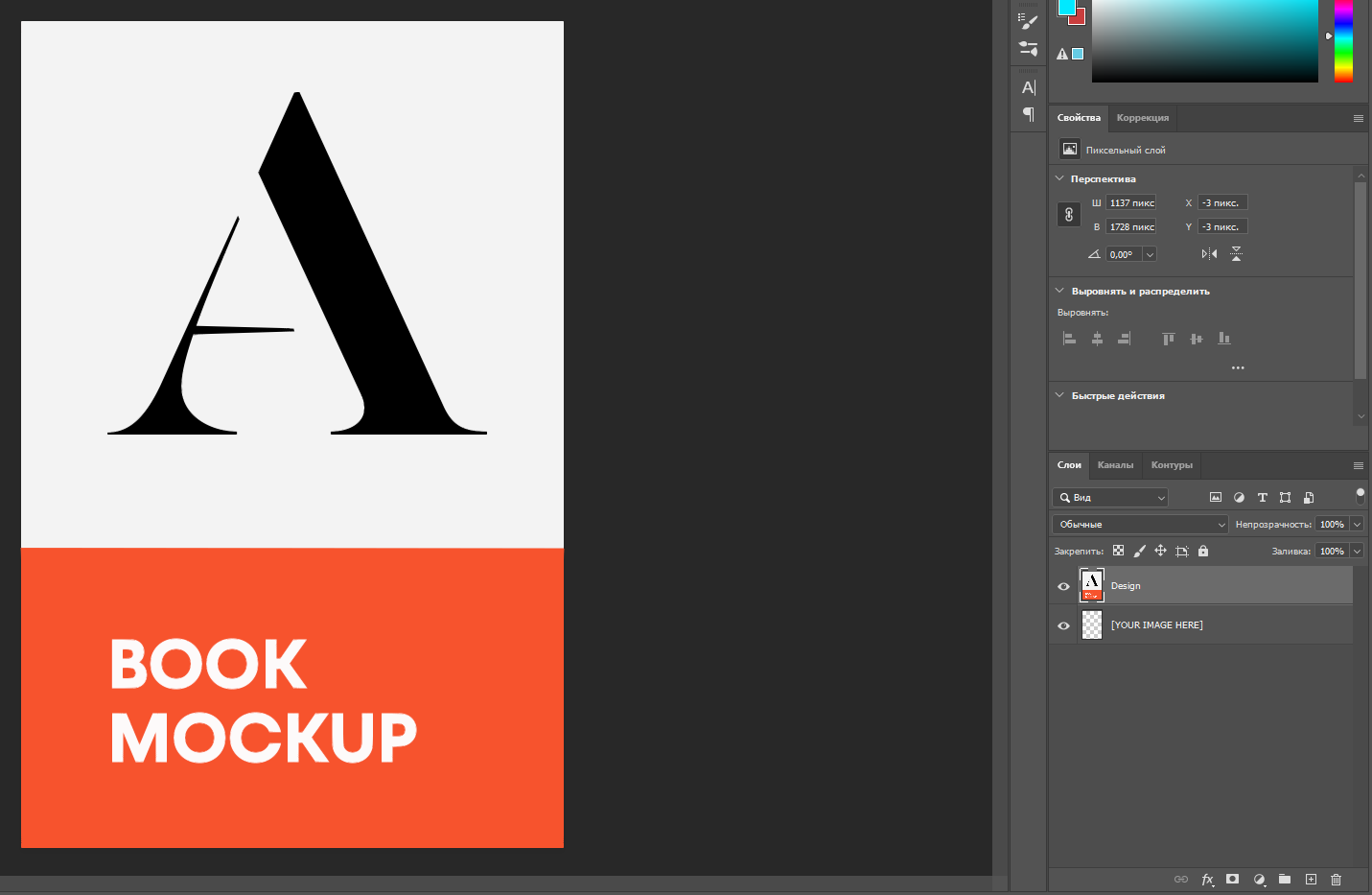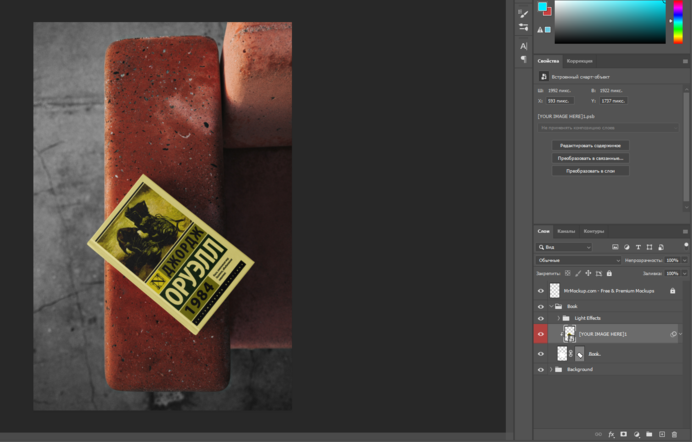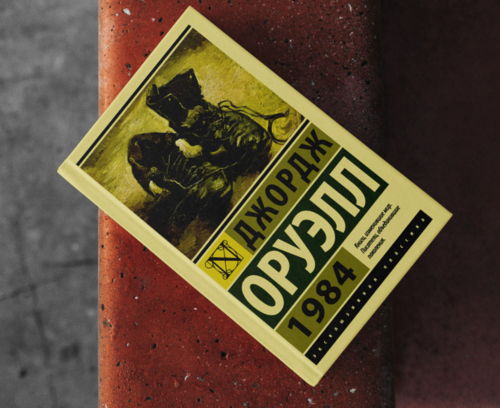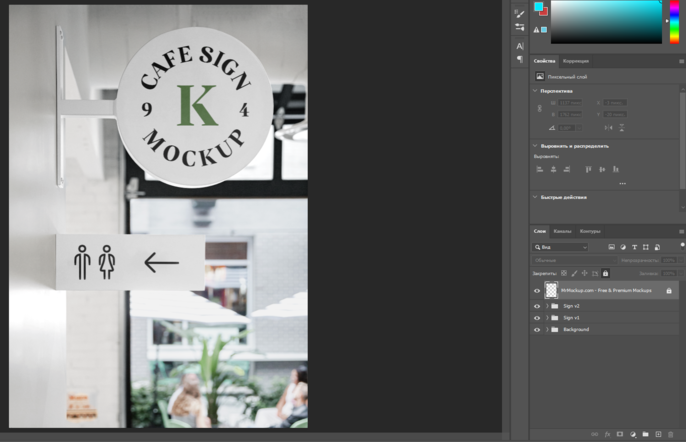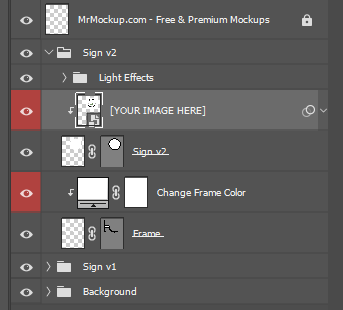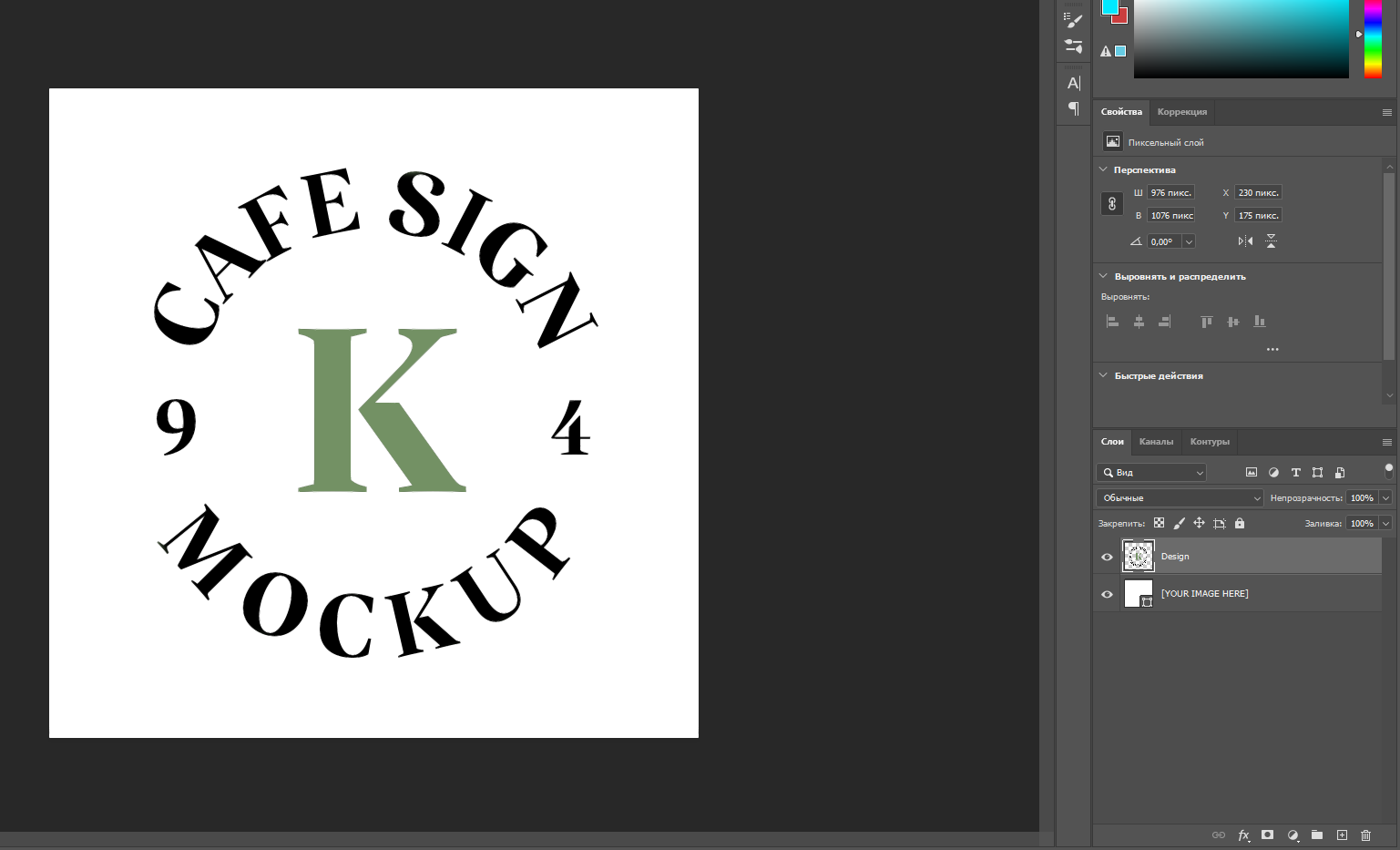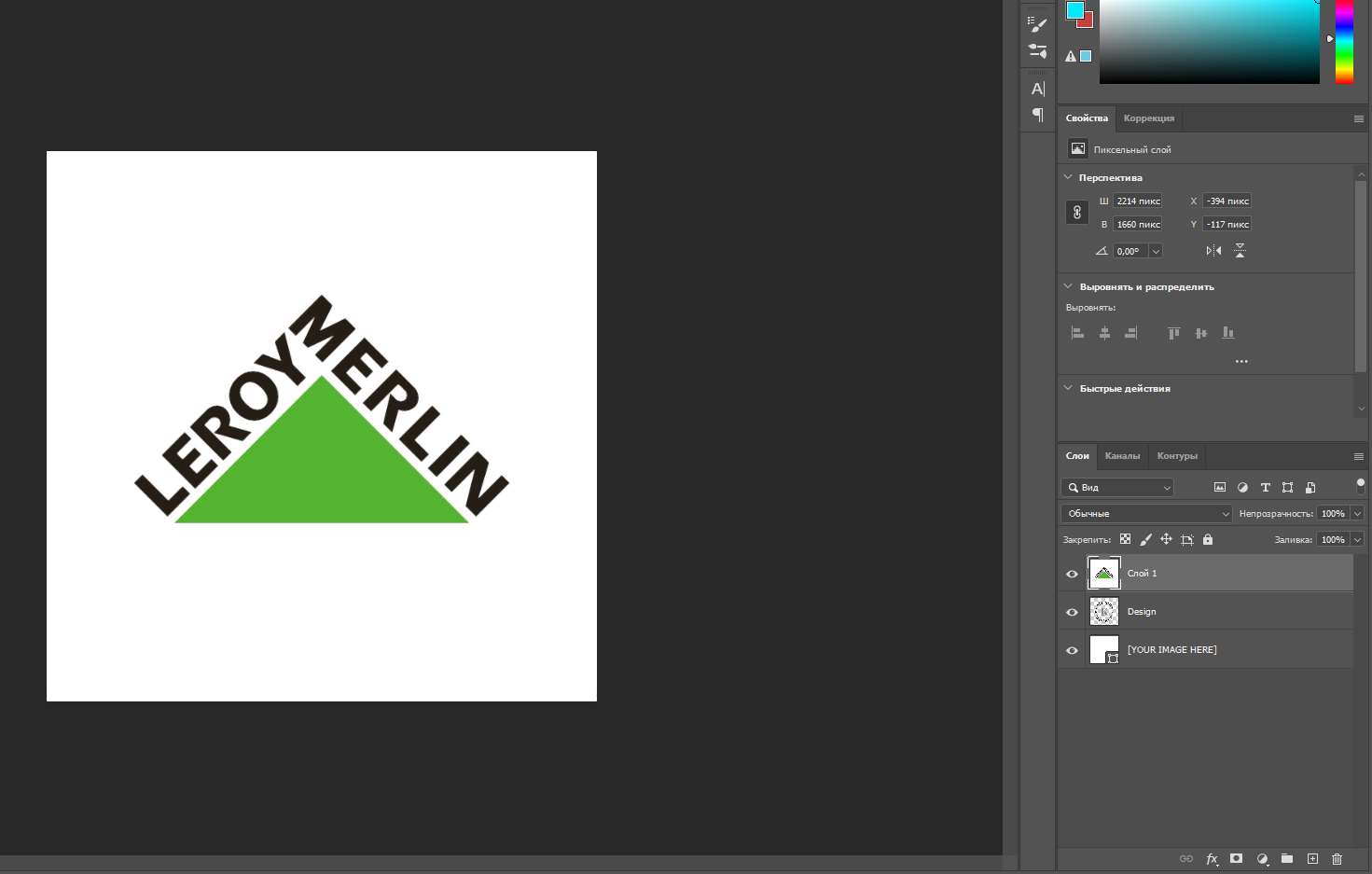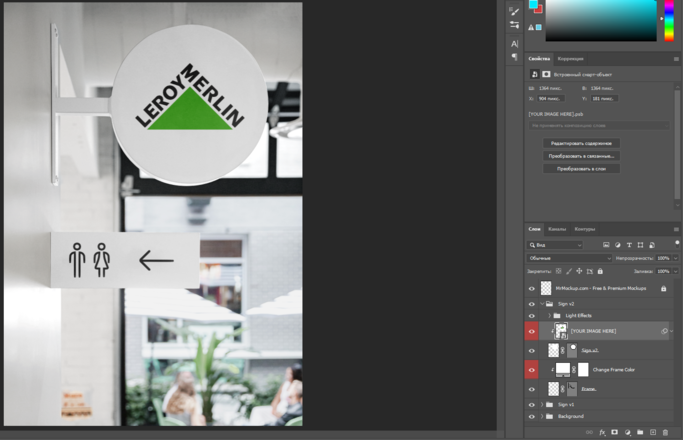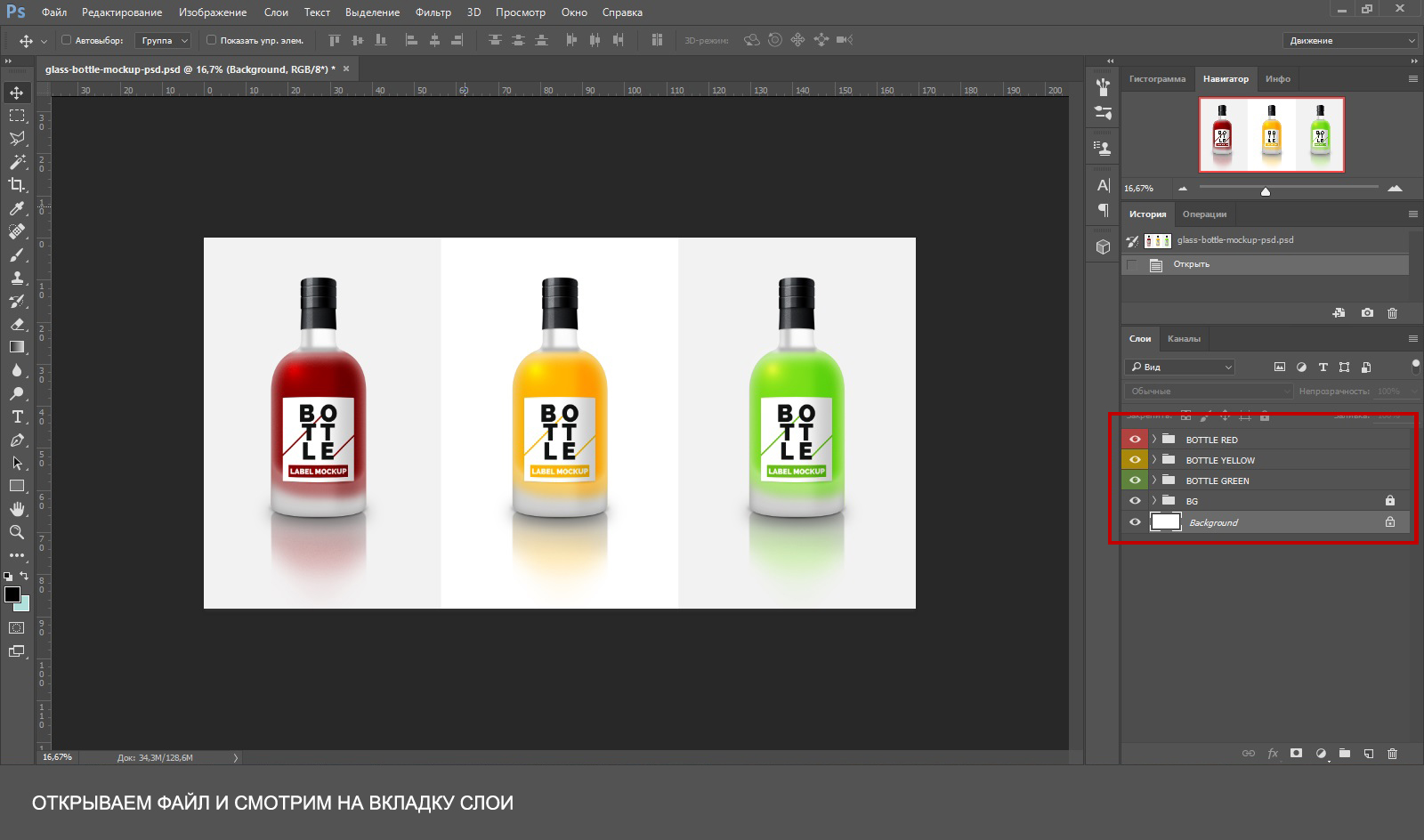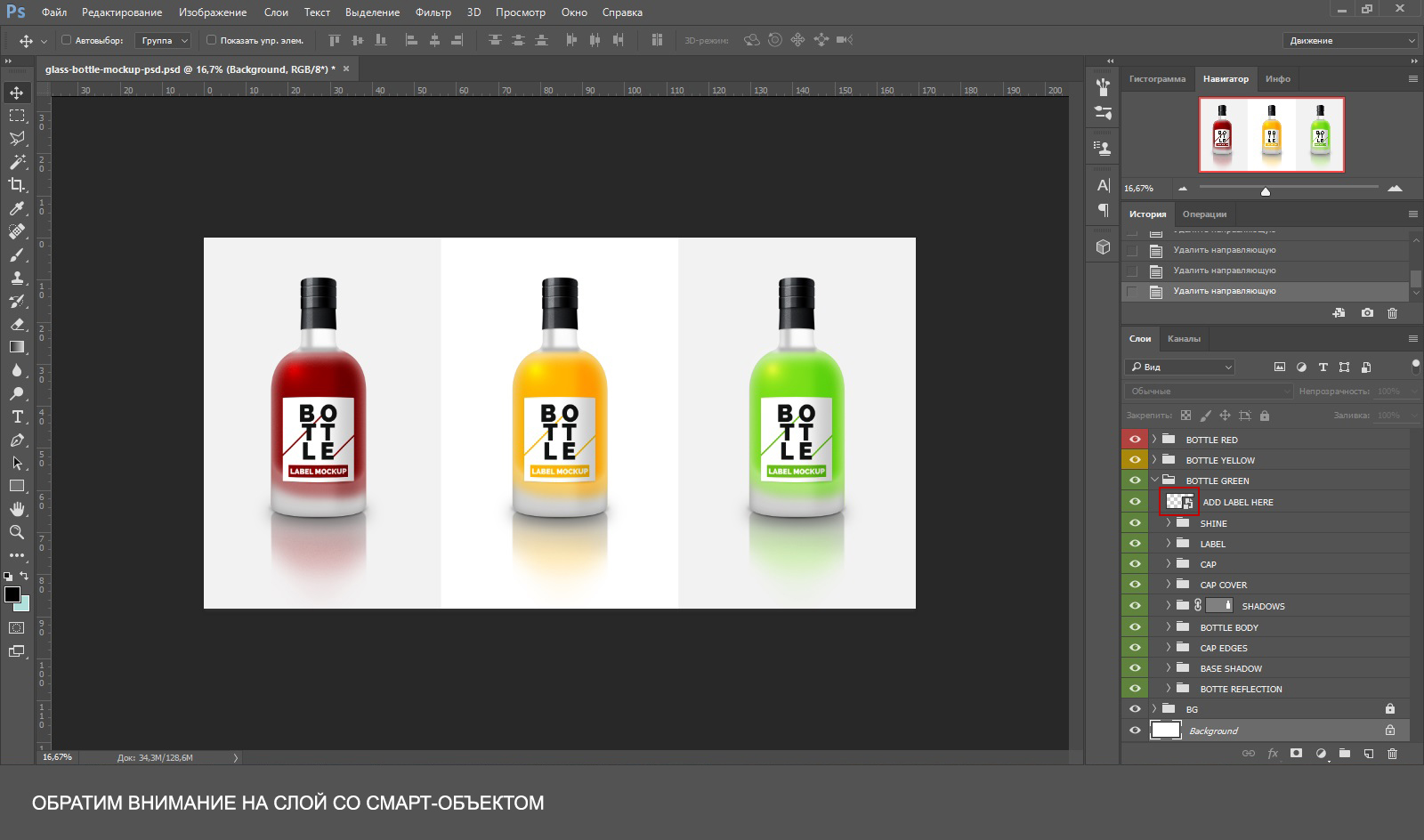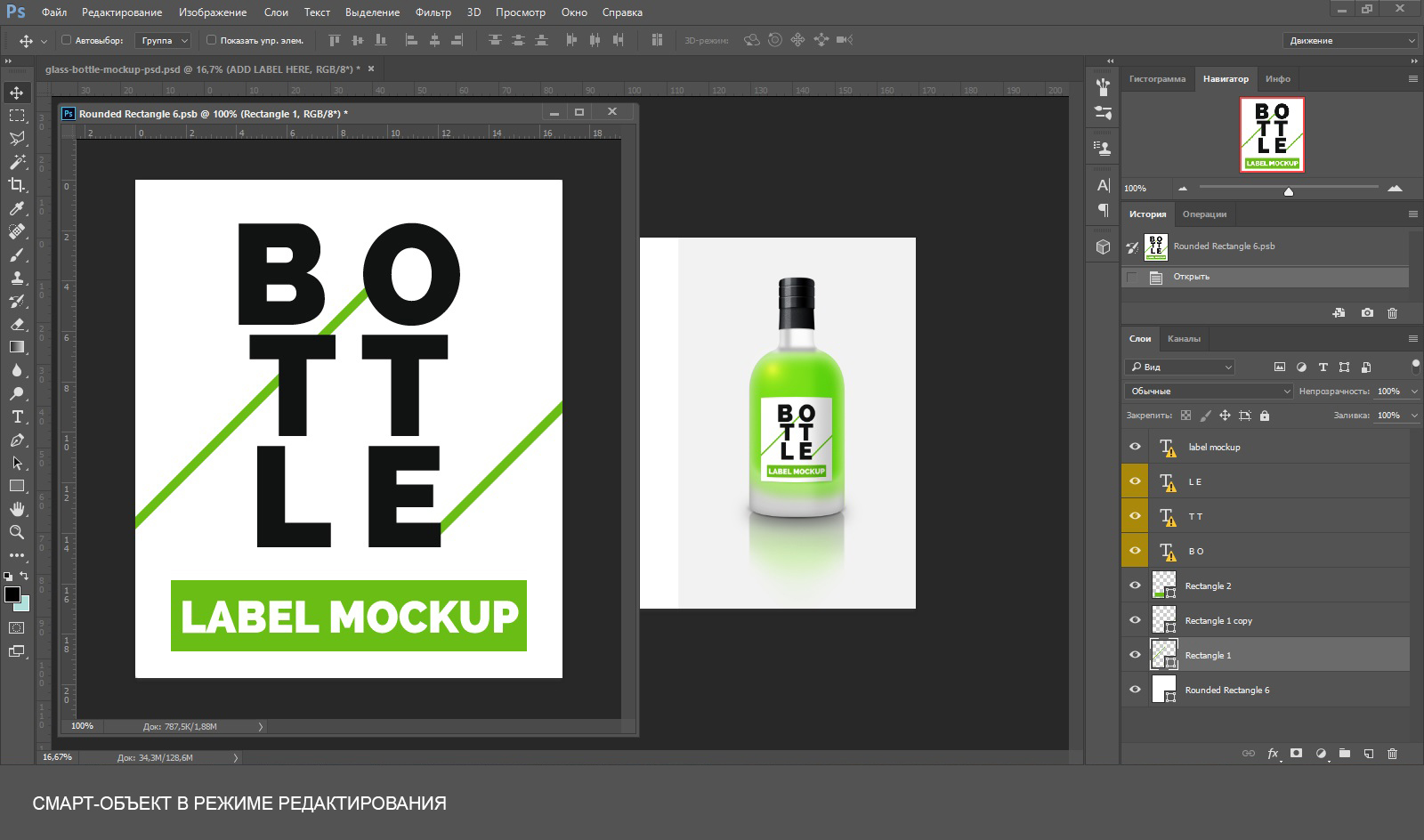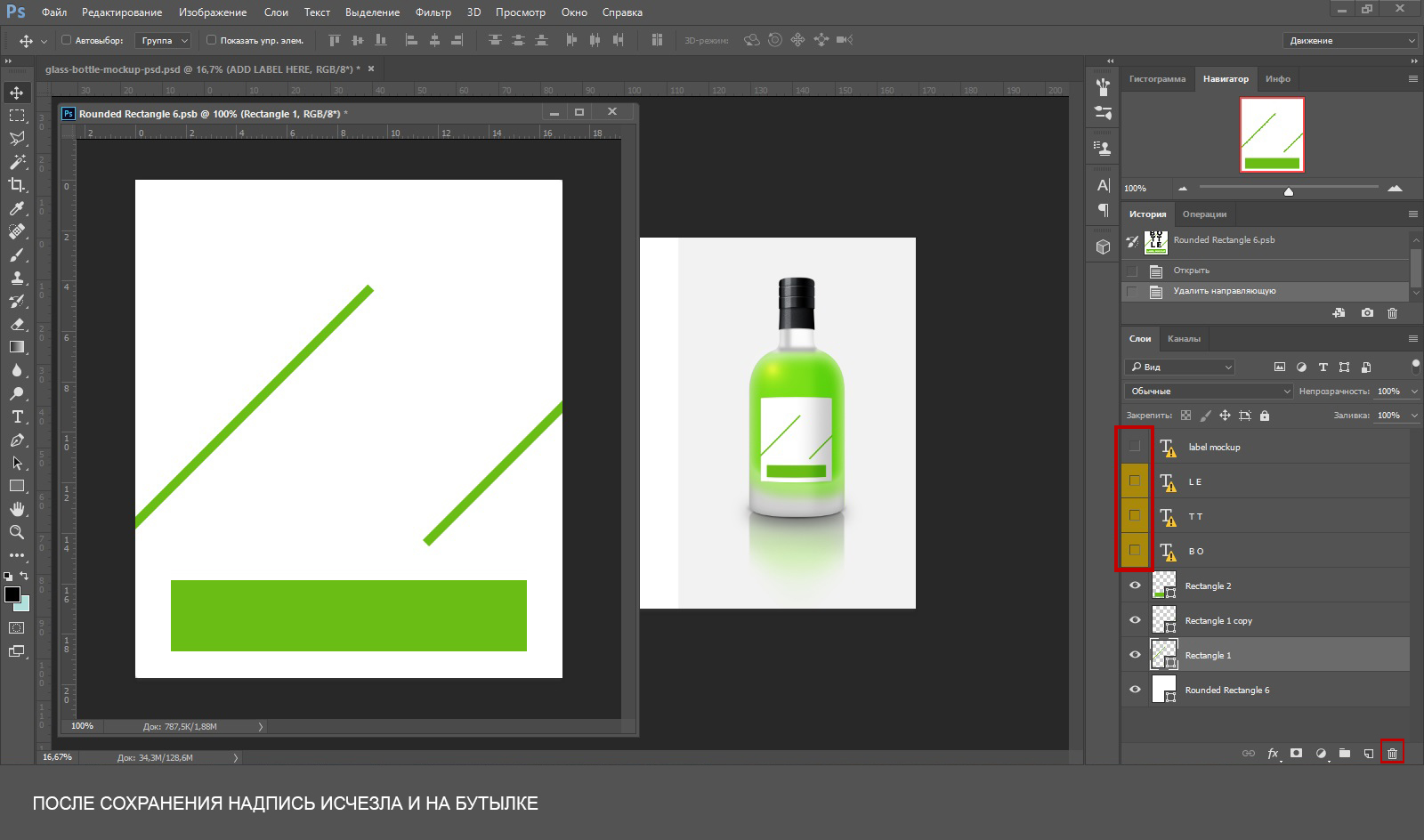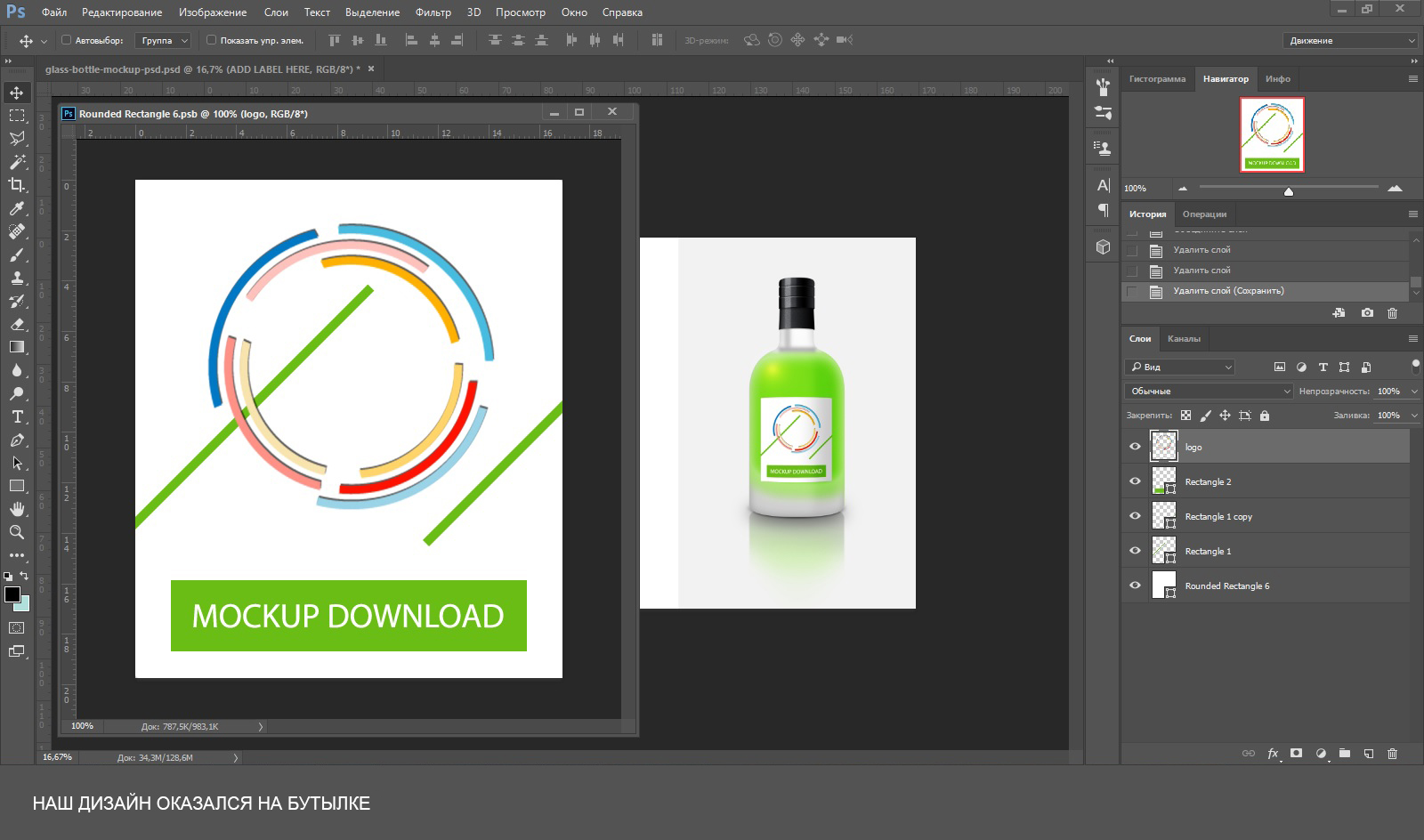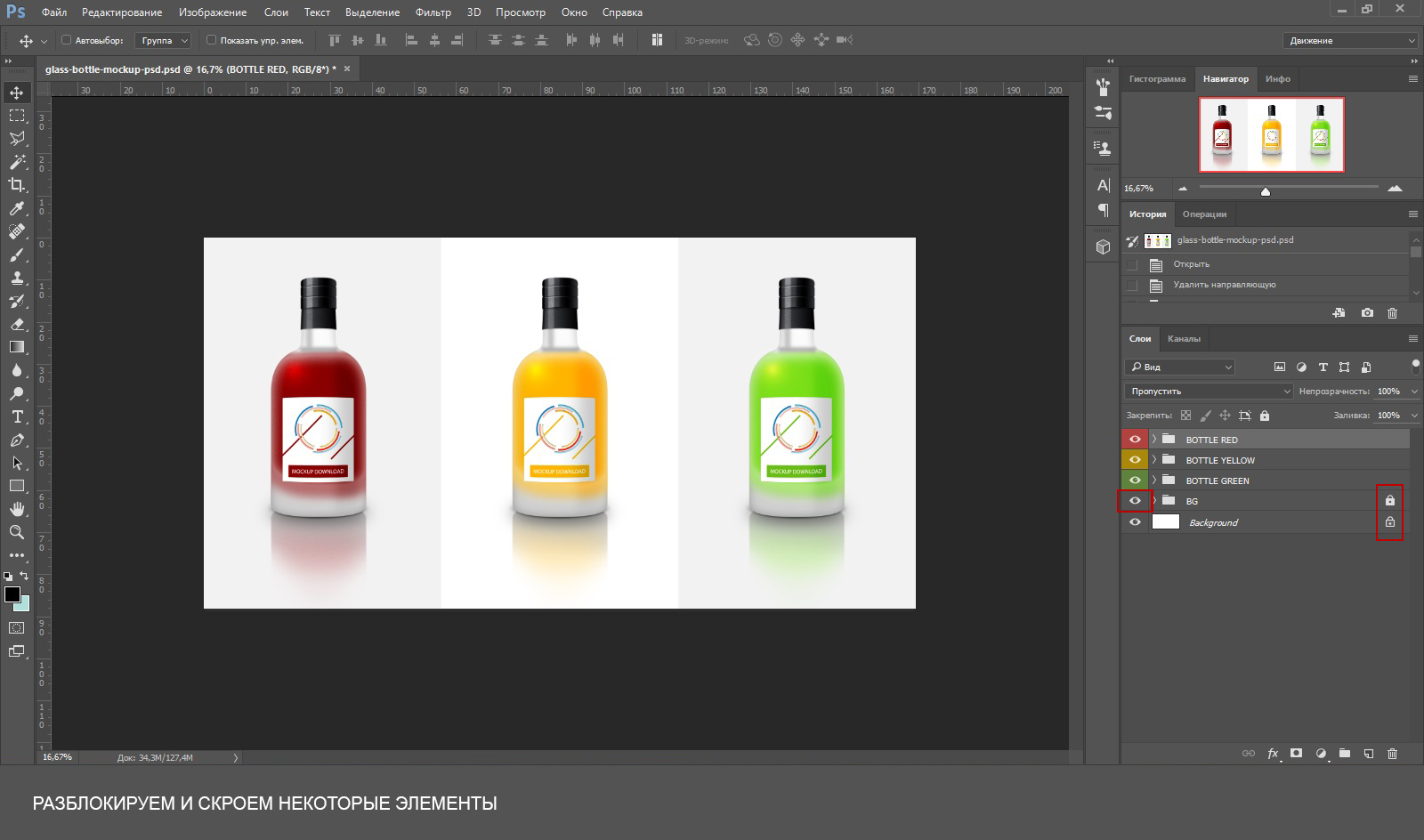что такое мокап в фотошопе
Что такое мокап и с чем его едят
Начинающие дизайнеры наверняка слышали про такую вещь, как мокап. Сегодня мы научимся с ним работать, ведь мокап – это действительно эффективный способ дополнить фирменный стиль, а также увидеть свои наработки на живом продукте.
Что же такое мокап?
Мокап (англ. mock-up) – это полноразмерная модель какого-либо дизайна, используемая для демонстрации и оценки стиля еще не выпущенного продукта. Это может быть либо макет 3D-модели, либо PSD-файл с фотографией. Цель у макета одна: наложить на шаблон ваш дизайн.
Давайте рассмотрим примеры мокапов.
Здесь мы видим мокапы книг. К примеру, вы разработали дизайн обложки книги. Дабы не тратить много времени, сил и денег на создание готового образца, вы можете наложить дизайн на макет и посмотреть, органично ли будет смотреться обложка до печати.
Здесь же у нас мокапы листовок. Как вы можете заметить, большинство мокапов обычно представляют собой какой-либо продукт на однотонном фоне. Но не все мокапы такие.
Мокапы различных гаджетов тоже очень ценятся: зачастую их используют для визуализации веб-сайтов/приложений.
А вот такие макеты используют бизнесмены, которые планируют открывать магазины или кафе.
Как видите, мокапы бывают разными. Давайте разберемся, где эти мокапы искать и как правильно использовать!
Лучшие библиотеки мокапов
Я отобрал 5 лучших сайтов с богатыми библиотеками мокапов. Итак, знакомьтесь:
Работаем с мокапом в Photoshop
Давайте скачаем мокап по этой ссылке.
Я выбрал мокап обложки книги. Страничку мокапа нужно пролистать до конца и нажать на кнопку «Download».
Нам нужно найти слой, на котором находится элемент для редактирования. Обычно такие слои выделяют и называют по-особенному. В данном примере слой назван довольно логично – «[YOUR IMAGE HERE]».
Два раза нажимаем на миниатюру возле имени слоя левой кнопкой мыши. Вуаля – дизайн обложки нашей книги открылся в новом проекте!
В этот слой мы можем добавлять все, что нам заблагорассудится. К примеру, я вставил сюда обложку книги «1984» Джорджа Оруэлла.
Теперь у нас есть макет книги с нашим дизайном! И выглядит он вполне убедительно: нет никаких проблем с освещением или текстурой, это действительно настоящая книга!
Давайте рассмотрим другой пример. Я решил взять мокап магазинной вывески, в котором можно менять логотип.
Здесь у нас редактируются обе вывески, но мне интересна верхняя, так что я методом исключения выясняю, в какой группе слоев находится шаблон для изменения логотипа.
С названием слоев у нас та же песня (оба мокапа с одного сайта).
Открываю шаблон в новом проекте двойным кликом по миниатюре слоя.
Я считаю, что здесь уместно смотрелся бы логотип «Леруа Мерлен», поэтому решил его сюда вставить.
Сохраняем файл и открываем основной проект. Готово!
Вот мы и разобрались со спецификой мокапов, рассмотрели лучшие библиотеки шаблонов и научились работать с ними в Photoshop.
Как использовать PSD шаблоны мокапов в программе Фотошоп?
В этой статье мы рассмотрим подробную инструкцию о том, как правильно работать с мокапами в программе фотошоп. Даже если у вас нет специальных навыков и вы новичок в этом деле, то вы с легкостью сможете создать прекрасную презентацию для своего проекта. В этой статье будет использоваться мокап, на котором мы будем менять этикетку и фон, но сразу надо пояснить, что все мокапы отличаются, и поменять можно различные элементы. Но сама структура станет понятной и можно будет с легкостью догадаться что и где находится.
И так, для примера возьмем Мокап цветных бутылок, для его скачивания перейдите по ссылке, или воспользуйтесь вспомогательной кнопкой.
Архив сохранится на вашем компьютере и теперь его нужно распаковать.
В появившейся папке найдем файл glass-bottle-mockup-psd и откроем его в Фотошопе:
Во вкладке «слои» расположены папки с названиями, в которых сложены файлы. Все папки соответствуют своему элементу.
Откроем ту, что принадлежит зеленой бутылке, нажмем на стрелку, которая расположена рядом с папкой, и перед нами окажется несколько слоев:
Нам интересен слой со смарт-объектом, который обведен на рисунке красным. Чтобы отредактировать его, нам надо дважды кликнуть левой кнопкой мыши по значку.
И тут нам откроется еще одно окошко смарт-объекта, которое теперь мы можем редактировать как душе угодно. Этот слой ничем не отличается от обычного файла.
Теперь нужно убрать все лишнее на этом слое. Можно просто скрыть объекты, либо вовсе удалить их, если они больше не понадобятся. Кому как нравится. После чего нажимаем Файл → Сохранить (Ctrl+S), и все изменения сохранятся автоматически.
А теперь можно добавить что-то свое, например, логотип, надпись, или рисунок. И снова сохраним.
Все оказалось совсем несложно. На этот слой можно помещать любые файлы, как векторные, так и растровые, с множеством возможных разрешений AI, EPS, PNG, JPEG. А также можно делать текстовые слои, в общем тут куда уже приведет ваша фантазия. Только не забывайте сохранять изменения.
Ну и теперь пришло время поменять фон. Это можно сделать разными способами. В некоторых мокапах можно добавить свой фон, в некоторых можно поменять цвет. В любом случае, разобраться какой из способов подходит вам не сложно. В нашем примере мы просто поменяем цвет.
Для начала разблокируем слои, отвечающие за фон, и скроем один из них.
Затем перейдем на слой белого цвета, в панели инструментов выберем нужный нам цвет и закрасим кисточкой, можно так же использовать инструмент заливка (Alt+ Backspace).
Дао дизайна
Графический и веб дизайн. Практическое руководство и личный опыт
Мокап ликбез — все что нужно знать про мокапы
Часто нам хочется показать свои работы красиво и интересно, но не всегда это получается сделать, просто выложив саму работу. Гораздо интереснее выглядит подача, где картинки как будто нарисованы в альбоме или используются на этикетках продуктов, для этого как раз и нужны мокапы.
Мокап (или mock-up на английском) — это специальным образом подготовленный файл, в котором можно свой дизайн размещать на реальных предметах. Они нужны, чтобы показать как картинка будет выглядеть в реальной жизни. Обычно это PSD файл со смарт-объектом, на который и вставляется картинка с дизайном. Бывают и просто JPEG картинки, называемые мокапами, но работать с ними сложно, нужно долго искажать картинку и вписывать ее в окружение.
Смарт-объекты — очень крутая штука. Если вы хоть раз уменьшали картинку в фотошопе, а потом растягивали ее на большой размер, наверняка получалась примерно такая история, потому что Фотошоп искажает файлы.
То же самое и с шрифтами и с эффектами. Для того, чтобы этого избежать, стоит превращать все элементы в смарт-объекты. Для того чтобы создать смарт-объект, откройте любое изображение в фотошопе. Далее преобразуйте фоновый слой в обычный (редактируемый), для этого двойным щелчком мыши кликните по нему и нажмите ОК либо создайте его дубликат, для этого нажмите комбинацию клавиш Ctrl+J. Затем, щелкнув правой кнопкой мыши по преобразованному/дублированному слою из контекстного меню выберите «Преобразовать в смарт-объект». После того, как Вы это сделали, на миниатюре Вашего слоя появится небольшая иконка, которая означает, что слой является смарт-объектом.
По сути смарт-объект — это контейнер, изменения которого не затрагивают объект внутри. Можно растягивать, уменьшать, применять эффекты не теряя качества картинки или шрифта. По умолчанию кстати все картинки, которые перетаскиваются в ФШ, становятся смарт-объектами.
Сейчас огромное количество ресурсов, где можно найти мокапы для собственных нужд, чтобы показать свои работы в лучшем свете. Вот несколько ресурсов, где можно найти неплохие мокапы бесплатно.
На самом деле мокапы не очень сложно сделать самому, владея элементарными навыками работы в фотошопе. Вот прекрасное видео, где на примере футболки показано как сделать мокап, последовательность работы можно перенести вместо футболки на любой другой предмет.
Показывайте свои работы красиво — пользуйтесь мокапами 
★ Летта
Дизайнер, иллюстратор, несу творчество в массы 🙂
Как сделать mockup (мокап) в Photoshop
Что такое мокап?
Мокап – это редактируемый шаблон для демонстрации того, как будет выглядеть готовый продукт. Его используют в сфере графического дизайна, чтобы показать заказчику, как будет выглядеть распечатанный вариант работы, в данном случае визитки.
Проблемы с использованием готовых мокапов
Как пользоваться мокапами, скачанными из интернета мы рассказали, но неужели с ними всё так просто? К сожалению, нет. Вы можете столкнуться с такими проблемами, как:
Нестандартные заказы. Иногда заказчики хотят дизайн для необычных по форме предметов или размеров. В этом случае библиотеки шаблонов не помогут и придётся делать макет самому.
Размеры макетов на англоязычных сайтах могут не подходить под российские стандарты. Здесь в большей степени идёт речь о полиграфии. В России есть определённые стандарты типографий, на которые ориентируются дизайнеры. Они могут отличаться от европейских и американских стандартов. Это может вызывать сложность при поиске подходящего макета. Будьте внимательны, ведь ошибка в размерах может испортить всю выпущенную партию напечатанного продукта.
Перегруженность макета. Создатели макетов создают всё новые и новые шаблоны. Некоторые из шаблонов иногда выглядят перегруженными. Такие материалы лучше не выбирать. Цель мокапа ― презентовать созданный дизайн. Макет продукта может быть атмосферным, но он не должен затмевать работу дизайнера. Отдавайте предпочтение минималистичным шаблонам. С ними сложнее промахнуться.
Видео
Откуда взять шаблон mock-up и как с ним работать
Стоков с шаблонами для мокапов немало. Мы разберём только 5 из них, которые, по нашему мнению, имеют хорошую базу иллюстраций.
Mockupworld ― англоязычный ресурс с большой базой мокапов. Здесь есть не только шаблоны книг, вывесок и iPhone, но и макеты косметической продукции, медицинских масок и даже грузовиков. При регистрации обещают подарок ― 10 бесплатных эксклюзивных макетов. Сервис сотрудничает с сервисом Placeit, о котором ниже мы поговорим подробнее. Обратите внимание! Так как это англоязычный сайт, вводить запрос в поиске по сайту придётся на английском языке. Кириллицу он не воспринимает.
Freepik ― это сток, в котором есть не только макеты для мокапов, но и иконки, изображения, векторные иллюстрации, фотографии. Поэтому при покупке подписки вы получаете доступ не только к шаблонам, но и к библиотеке других творческих материалов. В отличие от Mockupworld он понимает русский язык, поэтому в поиск можно вводить запросы как на английском, так и на русском языке.
Freemockup ― это русскоязычный сервис, что значительно облегчит поиск нужного макета. По сравнению с предыдущими сервисами у Freemockup не такая обширная библиотека, однако все стандартные макеты есть.
Mockups-design ― ещё один англоязычный сервис. Библиотека небольшая. В основном специализируются на традиционной рекламной и сувенирной продукции. Их главное достоинство ― минимализм макетов. Всё просто, но со вкусом.
PSD Freebies ― интересная онлайн-библиотека макетов с необычными шаблонами. Тут вам и шоперы в кухонном интерьере и бумажный кофейный стаканчик на бордюре и даже макеты ароматических свечек. Если вы ищете что-то необычное, загляните на этот сайт.
Как использовать мокап, скачанный из библиотеки? Макеты предназначены для работы с программой Adobe Photoshop. С каждого из этих сайтов скачивается zip-документ, в котором есть инструкция по использованию макета, и PSD документ с самим макетом. Откройте макет в Photoshop. Традиционный файл PSD будет состоять из слоёв. Один из слоёв будет предназначен для того, чтобы в него вставили другой дизайн. Обычно он называется «Your design here» или подобным образом. Вам остаётся только вставить свою картинку в этот слой. При желании можно поиграться с цветами. Например, чтобы показать, как будет выглядеть логотип на продуктах разного цвета. Готово, вы можете презентовать свою работу.
Лучшие библиотеки мокапов
Я отобрал 5 лучших сайтов с богатыми библиотеками мокапов. Итак, знакомьтесь:
: Добавление изображений
Последний шаг создания мокапа описываемым способом заключается в заполнении ранее подготовленной области с помощью возможностей, предоставляемых смарт-объектами. Тут стоит отметить, что в случае с достаточно сильной деформацией слоя конечный результат может выглядеть совсем не так, как вы того ожидаете.
Кроме прочего, на смарт-объект продолжают воздействовать различные эффекты, и потому можно не беспокоиться насчет цвета, эффектов наложения, или, например, теней.
В целом, данный шаг является самым простым, если вы заранее определились с тем, что именно хотите сделать. При этом чаще всего люди с опытом берут за основу не обычные, а векторные изображения, на качество которых неспособно повлиять масштабирование или изменение формы.
Как работать с мокапами в фотошопе?
Довольно часто на мой сайт заходят по запросу: «Как работать с мокапами в фотошопе?» А статьи, посвященной этому вопросу на моем сайте нет. Вернее до сегодняшнего дня не было, т.к. я решил восполнить этот ужасный пробел и написать небольшой мануал по работе с мокапами. В своей статье я решил использовать бесплатный мокап керамических бутылок, на которых можно изменять этикетку и цвет заднего фона всей композиции. Хочу, однако, предупредить, что все мокапы разные — в том плане, что изменяться могут другие детали изображения — не обязательно этикетки или фон… Но общий принцип работы с мокапами вам будет понятен после ознакомления со статьей и в дальнейшем вы без труда сможете пользоваться любым мокапом.
Итак, приступим. Как я уже сказал, в качестве «подопытного кролика» у нас будет бесплатный мокап керамических бутылок Скачать совершенно бесплатно его можно там же на странице с описанием.
Первое, что мы должны сделать — распаковать архив. Нам нужен непосредственно файл Ceramic Bottle PSD MockUp.psd
Открываем его в Фотошопе и смотрим:

На панели слоев расположены заботливо сложенные автором мокапа папочки с интуитивно понятными названиями. Каждая папочка соответствует своей бутылке. Раскроем любую не откладывая в долгий ящик, нажав на стрелочку рядом с пиктограммой папки. Нашему взору открылись несколько слоев:
Нас интересует слой со смарт-объектом. Для наглядности откроем папку слоев Regular Color, а не Ceramic label — там такой же смарт-объект, только цветом темнее и будет лучше нам виден.
Для его редактирования ДВАЖДЫ щелкаем на его значке. Именно на значке — эта область выделена рамкой на рисунке выше.
Открывается окно смарт-объекта. Его можно редактировать всеми доступными средствами. С этой точки зрения он ничем не отличается от обычного слоя.
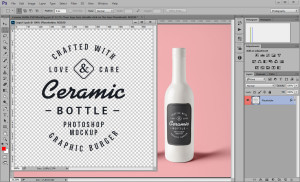
Вырежем надпись «Ceramic». Неважно как. Кто как привык. Ластиком или рамкой + Del. Главное убрать надпись в середине. И нажимаем Ctrl+S — сохраняем этот слой.
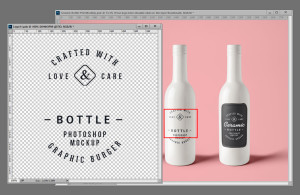
Как видите удаленная нами надпись в смарт-объекте пропала и с бутылки.
А теперь напишем что-нибудь свое. Например ИНФОРМ-ДЕПО. Красивым таким поносным цветом. И снова сохраним слой (Ctrl+S). Смарт-объект можно при этом не закрывать. Смотрим:
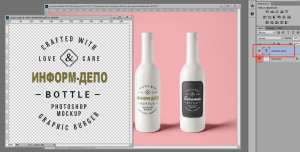
Как видите, надпись оказалась там, где надо. Несложно, правда? Слой смарт-объекта может содержать свои слои как текстовые, так и графические. Вы можете загрузить в этот слой сторонний AI, EPS, PNG и т.д. Главное — нажимать Ctrl+S всякий раз, когда вы в нем что-то поправили.
Теперь поменяем цвет фона. Раз мы закончили с надписью, закроем смарт-объект с надписью и ДВАЖДЫ щелкнем на пиктограмме корректирующего слоя. Да-да. В данном примере это не что иное, как корректирующий слой с фильтром Photo Filter.
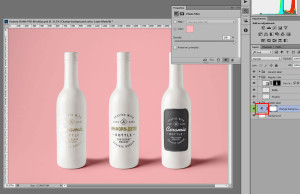
Тычем в квадратик с цветом и выбираем требуемый. Все.
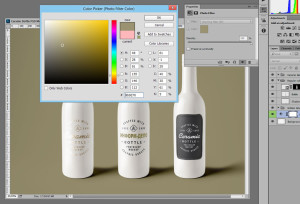
Спасибо за внимание.
10 комментариев
Это просто ЧУДО какое-то. Спасибо тем умным людям, которые настолько облегчают работу дизайнерам!!